win7系统下英雄联盟LOL安装失败如何解决
更新日期:2023-08-25 16:56:00
来源:网友投稿
手机扫码继续观看

英雄联盟LOL是一款深受玩家们喜爱的游戏,很多win7系统玩家都喜欢下载安装,但是有不少用户在下载英雄联盟LOL的时候,却发现安装失败,该怎么办呢,接下来给大家分享一下win7系统下英雄联盟LOL安装失败的具体解决方法吧。
推荐:win7 32位系统下载
1、首先,前往英雄联盟官网获取最新的游戏安装包
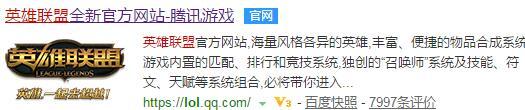
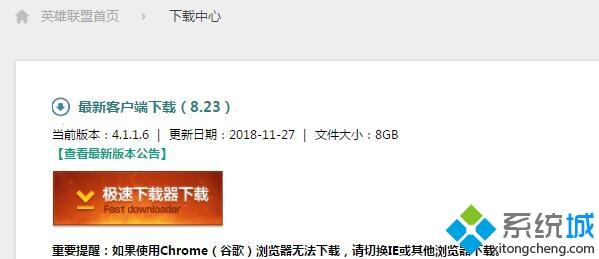
2、点击Windows开始菜单,打开【控制面板】;
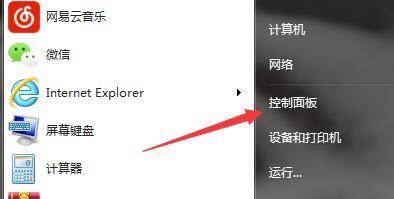
3、下拉控制面板查看方式选择【大图标】
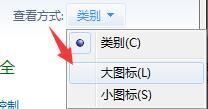
4、在所有控制面板项中找到【用户账户】选项,接着选择【更改用户账户控制设置】选项打开;
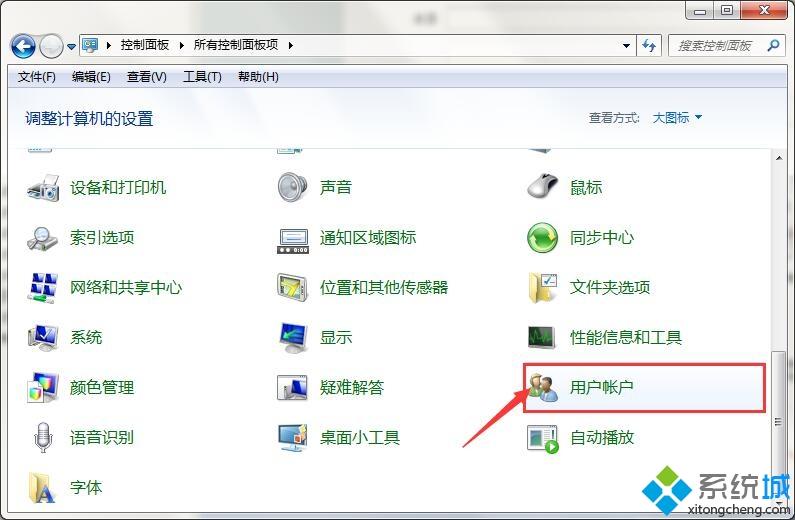
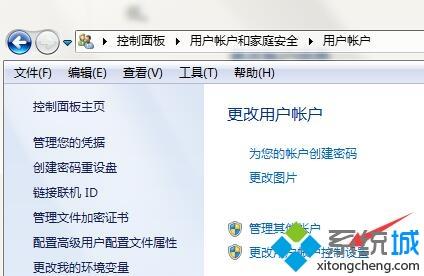
5、按住调节按钮拖至最底部【从不通知】即可,确定更改;
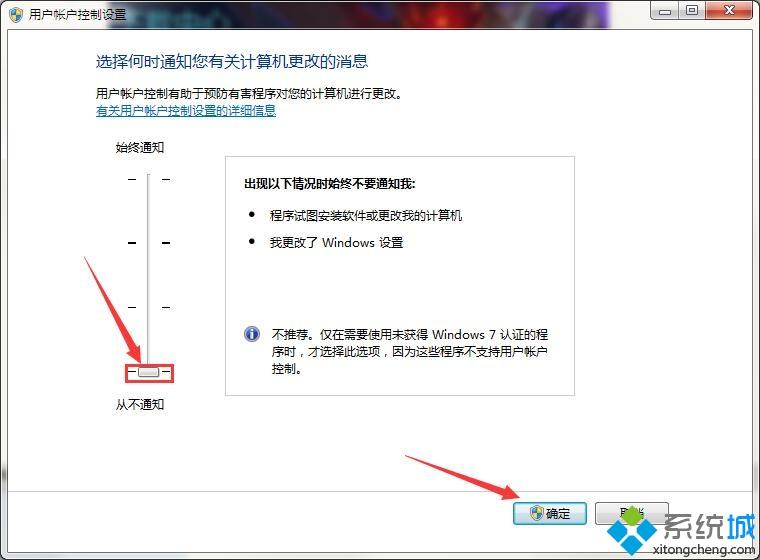
6、右键英雄联盟安装包,选择【以管理员身份运行】选项即可。
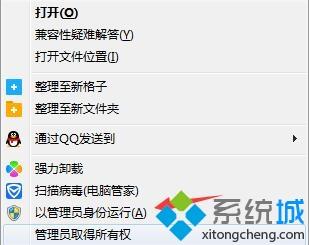
上面给大家介绍的就是win7系统下英雄联盟LOL安装失败的详细解决方法,这样就可以成功安装英雄联盟lol了!
该文章是否有帮助到您?
常见问题
- monterey12.1正式版无法检测更新详情0次
- zui13更新计划详细介绍0次
- 优麒麟u盘安装详细教程0次
- 优麒麟和银河麒麟区别详细介绍0次
- monterey屏幕镜像使用教程0次
- monterey关闭sip教程0次
- 优麒麟操作系统详细评测0次
- monterey支持多设备互动吗详情0次
- 优麒麟中文设置教程0次
- monterey和bigsur区别详细介绍0次
系统下载排行
周
月
其他人正在下载
更多
安卓下载
更多
手机上观看
![]() 扫码手机上观看
扫码手机上观看
下一个:
U盘重装视频










